1
Styla WinXP [Guide]
Postat av deviantuRT den 3 Maj 2006, 15:33
383 kommentarer · 786 träffar
*** Steg 1. Rensa Skrivbordet och Start
- - - - - - - - - - - - - - - - - - - - - - - - - -
Innan vi börjar styla upp vårt kära Windows XP, rensar vi litegrann. Börja med att;
[ SKRIVBORDET ]
Ta bort filer och genvägar från skrivbordet,
lägg de i en annan mapp eller dyligt och sortera det direkt/senare.
[ TA BORT PAPPERSKORGEN FRÅN SKRIVBORDET (Windows XP Professional) ]
- Öppna Kör
- Skriv GPEDIT.MSC
Använderkonfiguration - Administrativa mallar - Skrivbord
Aktivera "Ta bort ikonen Papperskorgen från skrivbordet"
[ START ]
Högerklicka på aktivitetsfältet - Egenskaper - Start-menyn (flik) - Anpassa (knapp) - Avancerat (fliken)
Då ska du ha kommit: hit: http://files.upl.silentwhisper .net/upload1/BILD1-jot.jpg
Väl här bockar du i meningar som "Visa inte det här objektet" etc
Bocka även undan de genvägarna som du finner som onödiga.
[ RESULTAT EFTER STÄDNING ]
http://files.upl.silentwhisper .net/upload1/BILD2-gbn.jpg
- - - - - - - - - - - - - - - - - - - - - - - - - - - - -
*** Steg 2. Ladda hem mjukvara
- - - - - - - - - - - - - - - - - - - - - - - - - - - - -
[ UXTHEME (För teman)]
http://www.neowin.net/forum/in dex.php?showtopic=140707
Denna patch ersätter din uxtheme.dll-fil som befinner sig i din System32 katalog. Detta gör det då möjligt att använda sig utan visuella teman till Windows XP, utan att behöva använda sig utav något systemkrävande program (som Windowsblinds, Style XP).
Installera patchen, låt datorn starta om, KLART.
(Obs! En efterfrågan efter Windows XP CD kan förekomma, detta är bara att ignorera)
[ ObjectDock (För ikoner)]
http://www.stardock.com/produc ts/objectdock
Alla dessa ikoner som vi nyligen tog bort måste ju ersättas på någon smart sätt, det ska detta söta program göra.
Systemsnålt och gratis!
(Preview hur det kan se ut: http://www.stardock.com/produc ts/objectdock/MediaGuide/index .6.jpg )
ALT.
[ Yz Dock (För ikoner)]
http://www.majorgeeks.com/down load.php?det=2790
ALT.
[ MobyDick (För ikoner)]
http://www.mobydock.com/downlo adscontent.html
- - - - - - - - - - - - - - - - - - - - - - - - - - - - -
*** Steg 3. Ladda hem Bakgrund/Tema/Ikoner/etc
- - - - - - - - - - - - - - - - - - - - - - - - - - - - -
Nu har vi ett städat skrivbord, de program vi behöver, nu är det bara sätta igång och skapa.
Nedan finner du ett gäng kategoriserade kanon länkar för att lyckas med det du håller på med:
[ BAKGRUNDER ]
http://browse.deviantart.com/w allpaper/?view=1&order=9&limit =24
[ TEMAN ]
http://browse.deviantart.com/s kins/windows/visualstyle/?view =1&order=9&limit=24
(Obs! Det kan hända att vissa teman inte fungerar som de ska, då Style XP eller liknande krävs.)
[ IKONER ]
http://browse.deviantart.com/i cons/dock
http://www.skinbase.org/sectio n.php?sections=OD
http://www.wincustomize.com/Sk ins.aspx?LibID=29
(kanon sökfunktion, gör det enkelt att hitta just det du söker efter)
När du hittat tillräckligt med material är det nu dags för att få alla bitar på plats.
- - - - - - - - - - - - - - - - - - - - - - - - - - - - -
*** Steg 4. Installation och användning
- - - - - - - - - - - - - - - - - - - - - - - - - - - - -
[ BAKGRUND ]
Bakgrunden du vill använda kan du antingen lägga i katalogen, Windows/Web/Wallpapers,
då finner du bakgrunden i "Egenskaper för Bildskärm" Skrivbords-fliken.
Eller förhandsgranska bilden och ange sedan bilden som skrivbordsunderlägg.
[ OBJECTDOCK (IKONER)]
Installera programmet, gå sedan till programmets katalog (Stardock/ObjectDock).
Högerklicka och skapa en "Ny Mapp", döp den till "Nya Ikoner" eller liknande.
Sedan lägg alla de ikoner du kommer använda dig utav i mappen du nyss skapat.
Återgå sedan till eran objectbar som finns synlig på skrivbordet.
Högerklicka på en ikon som ni vill ändra, välj "Dock Entry Properties"
Ett fönster med följande kommer upp:
* Title - Den text som syns då man för musen över ikonen
* Link - Klicka på browse för att hitta katalogen till det program som ska öppnas.
* Arguments
* Run - hur fönstret ska öppnas
När allt är ordnat, välj en ikon/bild, klicka på knappen "Change Image".
Gör på samma sätt till du är helt klar.
*** OBS! ***
Glöm inte att kika i ObjectDock Properties (Dock Settings)
bekanta dig med programmet och ordna det efter egen smak!
[ YZ DOCK/MOBYDICK (IKONER)]
Inte testat, men det ska fungera snarlikt som Objectdock.
[ TEMAN ]
Börja med att zippa upp ditt tema, lägg det sedan i katalogen:
* WINDOWS/Resources/Themes
Om temats mapp heter Tema ska katalogen se ut som följande:
* WINDOWS/Resources/Themes/Tema
Gå in i ditt temats mapp och dubbelklicka på msstyles-filen, genom att göra detta installerar du temat och du kommer hit: http://files.upl.silentwhispe. net/upload1/BILD3.jpg
Klicka på OK *** KLART ***
- - - - - - - - - - - - - - - - - - - - - - - - - - - - -
*** Steg 5. Hur blev då slutresultatet?
- - - - - - - - - - - - - - - - - - - - - - - - - - - - -
http://files.upl.silentwhisper .net/upload2/BILD4-nes.jpg
- - - - - - - - - - - - - - - - - - - - - - - - - - - - -
*** EXTRA ***
- - - - - - - - - - - - - - - - - - - - - - - - - - - - -
[ SPIRIT (Winamp 5 Skin)]:
http://www.deviantart.com/devi ation/10310941/?offset=20
Installera (lägg wal-filen i din winamp-katalog, Winamp/Skins)
Högerklicka på din Winampspelare - Options - Preferences - Skins - Modern Skins - (Fliken) Aplha Blending - [x] Enable Desktop Alpha Blending
- - - - - - - - - - - - - - - - - - - - - - - - - - - - -
[ MIN BAKGRUND ]
http://www.deviantart.com/view /11785288
- - - - - - - - - - - - - - - - - - - - - - - - - - - - -
[ MITT TEMA ]
http://www.home.no/overdox/b0s eClassFinal2_3.zip
- - - - - - - - - - - - - - - - - - - - - - - - - - - - -
[ FOOBAR2000 MEDIASPELARE ]
Har du ett enormt musikarkiv?
Ha det snyggt och städat listat efter album etc?
Prestanda-snålt?
Då är detta något för dig.
http://www.foobar2000.org /
För att ändra ditt interface:
http://pelit.koillismaa.fi/fb2 k /
- - - - - - - - - - - - - - - - - - - - - - - - - - - - -
[ TV-TABLÅ ]
http://www.fragbite.com/?threa dID=219832
- - - - - - - - - - - - - - - - - - - - - - - - - - - - -
*** TIPS OCH TRIX ***
- - - - - - - - - - - - - - - - - - - - - - - - - - - - -
[ SENAST ANVÄNDA DOKUMENT ]
Steg 1. I startmenyn finns en funktion som heter "Senast använda dokument". Om du inte använder denna kan du stänga av funktionen för att få en snabbare uppstart av Windows XP (det tar ju tid att komma ihåg dokumenten). Det går också snabbare att ladda startmenyn. För att stänga av denna funktion gå till:
Start –> Kör –> skriv regedit (för att öppna registret) –> leta reda på nyckel HKEY_CURRENT_USER/Software/Mic rosoft/Windows/CurrentVersion/ Policies/Explorer
Om inte värdet NoRecentDocsHistory redan finns i högerfönstret så lägg till det som ett DWORD. Sätt detta till siffran 1. Klart!
(Källa: http://www.jesper.nu/artiklar/ guider/snabba_upp_xp.php )
- - - - - - - - - - - - - - - - - - - - - - - - - - - - -
[ MÅNADENS / DAGENS TIPS ]
- - - - - - - - - - - - - - - - - - - - - - - - - - - - -
http://www.nordichardware.se/R ecensioner/?skrivelse=370
- - - - - - - - - - - - - - - - - - - - - - - - - - - - -
- - - - - - - - - - - - - - - - - - - - - - - - - -
Innan vi börjar styla upp vårt kära Windows XP, rensar vi litegrann. Börja med att;
[ SKRIVBORDET ]
Ta bort filer och genvägar från skrivbordet,
lägg de i en annan mapp eller dyligt och sortera det direkt/senare.
[ TA BORT PAPPERSKORGEN FRÅN SKRIVBORDET (Windows XP Professional) ]
- Öppna Kör
- Skriv GPEDIT.MSC
Använderkonfiguration - Administrativa mallar - Skrivbord
Aktivera "Ta bort ikonen Papperskorgen från skrivbordet"
[ START ]
Högerklicka på aktivitetsfältet - Egenskaper - Start-menyn (flik) - Anpassa (knapp) - Avancerat (fliken)
Då ska du ha kommit: hit: http://files.upl.silentwhisper .net/upload1/BILD1-jot.jpg
Väl här bockar du i meningar som "Visa inte det här objektet" etc
Bocka även undan de genvägarna som du finner som onödiga.
[ RESULTAT EFTER STÄDNING ]
http://files.upl.silentwhisper .net/upload1/BILD2-gbn.jpg
- - - - - - - - - - - - - - - - - - - - - - - - - - - - -
*** Steg 2. Ladda hem mjukvara
- - - - - - - - - - - - - - - - - - - - - - - - - - - - -
[ UXTHEME (För teman)]
http://www.neowin.net/forum/in dex.php?showtopic=140707
Denna patch ersätter din uxtheme.dll-fil som befinner sig i din System32 katalog. Detta gör det då möjligt att använda sig utan visuella teman till Windows XP, utan att behöva använda sig utav något systemkrävande program (som Windowsblinds, Style XP).
Installera patchen, låt datorn starta om, KLART.
(Obs! En efterfrågan efter Windows XP CD kan förekomma, detta är bara att ignorera)
[ ObjectDock (För ikoner)]
http://www.stardock.com/produc ts/objectdock
Alla dessa ikoner som vi nyligen tog bort måste ju ersättas på någon smart sätt, det ska detta söta program göra.
Systemsnålt och gratis!
(Preview hur det kan se ut: http://www.stardock.com/produc ts/objectdock/MediaGuide/index .6.jpg )
ALT.
[ Yz Dock (För ikoner)]
http://www.majorgeeks.com/down load.php?det=2790
ALT.
[ MobyDick (För ikoner)]
http://www.mobydock.com/downlo adscontent.html
- - - - - - - - - - - - - - - - - - - - - - - - - - - - -
*** Steg 3. Ladda hem Bakgrund/Tema/Ikoner/etc
- - - - - - - - - - - - - - - - - - - - - - - - - - - - -
Nu har vi ett städat skrivbord, de program vi behöver, nu är det bara sätta igång och skapa.
Nedan finner du ett gäng kategoriserade kanon länkar för att lyckas med det du håller på med:
[ BAKGRUNDER ]
http://browse.deviantart.com/w allpaper/?view=1&order=9&limit =24
[ TEMAN ]
http://browse.deviantart.com/s kins/windows/visualstyle/?view =1&order=9&limit=24
(Obs! Det kan hända att vissa teman inte fungerar som de ska, då Style XP eller liknande krävs.)
[ IKONER ]
http://browse.deviantart.com/i cons/dock
http://www.skinbase.org/sectio n.php?sections=OD
http://www.wincustomize.com/Sk ins.aspx?LibID=29
(kanon sökfunktion, gör det enkelt att hitta just det du söker efter)
När du hittat tillräckligt med material är det nu dags för att få alla bitar på plats.
- - - - - - - - - - - - - - - - - - - - - - - - - - - - -
*** Steg 4. Installation och användning
- - - - - - - - - - - - - - - - - - - - - - - - - - - - -
[ BAKGRUND ]
Bakgrunden du vill använda kan du antingen lägga i katalogen, Windows/Web/Wallpapers,
då finner du bakgrunden i "Egenskaper för Bildskärm" Skrivbords-fliken.
Eller förhandsgranska bilden och ange sedan bilden som skrivbordsunderlägg.
[ OBJECTDOCK (IKONER)]
Installera programmet, gå sedan till programmets katalog (Stardock/ObjectDock).
Högerklicka och skapa en "Ny Mapp", döp den till "Nya Ikoner" eller liknande.
Sedan lägg alla de ikoner du kommer använda dig utav i mappen du nyss skapat.
Återgå sedan till eran objectbar som finns synlig på skrivbordet.
Högerklicka på en ikon som ni vill ändra, välj "Dock Entry Properties"
Ett fönster med följande kommer upp:
* Title - Den text som syns då man för musen över ikonen
* Link - Klicka på browse för att hitta katalogen till det program som ska öppnas.
* Arguments
* Run - hur fönstret ska öppnas
När allt är ordnat, välj en ikon/bild, klicka på knappen "Change Image".
Gör på samma sätt till du är helt klar.
*** OBS! ***
Glöm inte att kika i ObjectDock Properties (Dock Settings)
bekanta dig med programmet och ordna det efter egen smak!
[ YZ DOCK/MOBYDICK (IKONER)]
Inte testat, men det ska fungera snarlikt som Objectdock.
[ TEMAN ]
Börja med att zippa upp ditt tema, lägg det sedan i katalogen:
* WINDOWS/Resources/Themes
Om temats mapp heter Tema ska katalogen se ut som följande:
* WINDOWS/Resources/Themes/Tema
Gå in i ditt temats mapp och dubbelklicka på msstyles-filen, genom att göra detta installerar du temat och du kommer hit: http://files.upl.silentwhispe. net/upload1/BILD3.jpg
Klicka på OK *** KLART ***
- - - - - - - - - - - - - - - - - - - - - - - - - - - - -
*** Steg 5. Hur blev då slutresultatet?
- - - - - - - - - - - - - - - - - - - - - - - - - - - - -
http://files.upl.silentwhisper .net/upload2/BILD4-nes.jpg
- - - - - - - - - - - - - - - - - - - - - - - - - - - - -
*** EXTRA ***
- - - - - - - - - - - - - - - - - - - - - - - - - - - - -
[ SPIRIT (Winamp 5 Skin)]:
http://www.deviantart.com/devi ation/10310941/?offset=20
Installera (lägg wal-filen i din winamp-katalog, Winamp/Skins)
Högerklicka på din Winampspelare - Options - Preferences - Skins - Modern Skins - (Fliken) Aplha Blending - [x] Enable Desktop Alpha Blending
- - - - - - - - - - - - - - - - - - - - - - - - - - - - -
[ MIN BAKGRUND ]
http://www.deviantart.com/view /11785288
- - - - - - - - - - - - - - - - - - - - - - - - - - - - -
[ MITT TEMA ]
http://www.home.no/overdox/b0s eClassFinal2_3.zip
- - - - - - - - - - - - - - - - - - - - - - - - - - - - -
[ FOOBAR2000 MEDIASPELARE ]
Har du ett enormt musikarkiv?
Ha det snyggt och städat listat efter album etc?
Prestanda-snålt?
Då är detta något för dig.
http://www.foobar2000.org /
För att ändra ditt interface:
http://pelit.koillismaa.fi/fb2 k /
- - - - - - - - - - - - - - - - - - - - - - - - - - - - -
[ TV-TABLÅ ]
http://www.fragbite.com/?threa dID=219832
- - - - - - - - - - - - - - - - - - - - - - - - - - - - -
*** TIPS OCH TRIX ***
- - - - - - - - - - - - - - - - - - - - - - - - - - - - -
[ SENAST ANVÄNDA DOKUMENT ]
Steg 1. I startmenyn finns en funktion som heter "Senast använda dokument". Om du inte använder denna kan du stänga av funktionen för att få en snabbare uppstart av Windows XP (det tar ju tid att komma ihåg dokumenten). Det går också snabbare att ladda startmenyn. För att stänga av denna funktion gå till:
Start –> Kör –> skriv regedit (för att öppna registret) –> leta reda på nyckel HKEY_CURRENT_USER/Software/Mic rosoft/Windows/CurrentVersion/ Policies/Explorer
Om inte värdet NoRecentDocsHistory redan finns i högerfönstret så lägg till det som ett DWORD. Sätt detta till siffran 1. Klart!
(Källa: http://www.jesper.nu/artiklar/ guider/snabba_upp_xp.php )
- - - - - - - - - - - - - - - - - - - - - - - - - - - - -
[ MÅNADENS / DAGENS TIPS ]
- - - - - - - - - - - - - - - - - - - - - - - - - - - - -
http://www.nordichardware.se/R ecensioner/?skrivelse=370
- - - - - - - - - - - - - - - - - - - - - - - - - - - - -